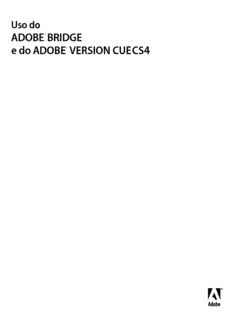Table Of ContentUso do
ADOBE BRIDGE
®
e do ADOBE VERSION CUE C S4
®
C©opyr ig2ht008 Adobe Systems Incorporated. Todos os direitos reservados.
Utilização do Adobe® Bridge CS4 e do Adobe® Version Cue® CS4 para Windows® e Mac OS
Se distribuído com o software que inclui um acordo de usuário final, este guia, juntamente com o software nele descrito, ficará sujeito à licença, podendo ser
usado ou copiado apenas de acordo com os termos dessa licença. Exceto conforme permitido por esta licença, nenhuma parte deste guia pode ser reproduzida,
armazenada em um sistema de recuperação ou transmitida, em nenhuma forma ou meio eletrônico, mecânico, de gravação, ou semelhante, sem a permissão
prévia por escrito da Adobe Systems Incorporated. Observe que o conteúdo deste guia está protegido por leis de direitos autorais, mesmo não sendo distribuído
com o software que inclui um contrato de licença de usuário final.
O conteúdo deste guia foi desenvolvido apenas para fins informativos, está sujeito a alterações sem aviso prévio e não deve ser considerado um compromisso
firmado pela Adobe Systems Incorporated. A Adobe Systems Incorporated não se responsabiliza por erros ou imprecisões que possam aparecer no conteúdo
informativo deste guia.
Lembre-se de que os desenhos ou imagens existentes e cogitados para inclusão em projetos podem estar protegidos por leis de direitos autorais.. A incorporação
não autorizada desse material em um novo trabalho pode ser considerada uma violação dos direitos autorais do respectivo detentor. Certifique-se de obter a
permissão necessária do detentor em questão.
Todas as referências a nomes de empresas em modelos de amostra são apenas para fins demonstrativos e não têm o objetivo de fazer alusões a nenhuma
organização real.
Adobe, the Adobe logo, Adobe Premiere, Acrobat, Creative Suite, Flash, Illustrator, InCopy, InDesign, Lightroom, Photoshop, and Version Cue are either
registered trademarks or trademarks of Adobe Systems Incorporated in the United States and/or other countries.
Windows is either a registered trademark or trademark of Microsoft Corporation in the United States and/or other countries. Macintosh and Mac OS are
trademarks of Apple Inc., registered in the U.S. and other countries. All other trademarks are the property of their respective owners.
Portions © The Focoltone Colour Systems, and used under license.
Color-database derived from Sample Books © Dainippon Ink and Chemicals, Inc., licensed to Adobe Systems Incorporated.
PANTONE® Colors displayed in the software application or in the user documentation may not match PANTONE-identified standards.Consult current
PANTONE Color Publications for accurate color. PANTONE® and other Pantone, Inc. trademarks are property of Pantone, Inc. © Pantone, Inc. 2008. Pantone,
Inc. is the copyright owner of color data and/or software which are licensed to Adobe Systems Incorporated to distribute for use only in combination with Adobe
Creative Suite products. PANTONE Color Data and/or Software shall not be copied onto another disk or into memory unless as part of the execution of Adobe
Creative Suite product software.
Portions © Trumatch, Inc. and used under license.
This product contains either BISAFE and/or TIPEM software by RSA Data Security, Inc.
This product includes software developed by the Apache Software Foundation (http://www.apache.org/)
Portions of this Program written with MacApp®: ©1985-1988 Apple Inc.
MPEG Layer-3 audio coding technology licensed from Fraunhofer IIS and Thomson.
Flash 9 video is powered by On2 TrueMotion video technology. © 1992-2005 On2 Technologies, Inc. All Rights Reserved. http://www.on2.com.
This product includes software developed by the OpenSymphony Group (http://www.opensymphony.com/).
Portions of this code are licensed from Nellymoser (www.nellymoser.com).
Sorenson Spark™ video compression and decompression technology licensed from Sorenson Media, Inc.
Certain Spelling portions of this product is based on Proximity Linguistic Technology. ©Copyright 1990 Merriam-Webster Inc. ©Copyright 1990 All rights
reserved. Proximity Technology A Division of Franklin Electronic Publishers, Inc. Burlington, New Jersey USA. ©Copyright 2003 Franklin Electronic Publishers
Inc.©Copyright 2003 All rights reserved. Proximity Technology A Division of Franklin Electronic Publishers, Inc. Burlington, New Jersey USA. Legal
Supplement ©Copyright 1990/1994 Merriam-Webster Inc./Franklin Electronic Publishers Inc. ©Copyright 1994 All rights reserved. Proximity Technology A
Division of Franklin Electronic Publishers, Inc. Burlington, New Jersey USA. ©Copyright 1990/1994 Merriam-Webster Inc./Franklin Electronic Publishers Inc.
©Copyright 1997All rights reserved. Proximity Technology A Division of Franklin Electronic Publishers, Inc. Burlington, New Jersey USA ©Copyright 1990
Merriam-Webster Inc. ©Copyright 1993 All rights reserved. Proximity Technology A Division of Franklin Electronic Publishers, Inc. Burlington, New Jersey
USA. ©Copyright 2004 Franklin Electronic Publishers Inc. ©Copyright 2004 All rights reserved. Proximity Technology A Division of Franklin Electronic
Publishers, Inc. Burlington, New Jersey USA. ©Copyright 1991 Dr. Lluis de Yzaguirre I Maura ©Copyright 1991 All rights reserved. Proximity Technology A
Division of Franklin Electronic Publishers, Inc. Burlington, New Jersey USA. ©Copyright 1990 Munksgaard International Publishers Ltd. ©Copyright 1990 All
rights reserved. Proximity Technology A Division of Franklin Electronic Publishers, Inc. Burlington, New Jersey USA. ©Copyright 1990 Van Dale Lexicografie
bv ©Copyright 1990 All rights reserved. Proximity Technology A Division of Franklin Electronic Publishers, Inc. Burlington, New Jersey USA. ©Copyright 1995
Van Dale Lexicografie bv ©Copyright 1996 All rights reserved. Proximity Technology A Division of Franklin Electronic Publishers, Inc. Burlington, New Jersey
USA. ©Copyright 1990 IDE a.s. ©Copyright 1990 All rights reserved. Proximity Technology A Division of Franklin Electronic Publishers, Inc. Burlington, New
Jersey USA. ©Copyright 1992 Hachette/Franklin Electronic Publishers Inc. ©Copyright 2004 All rights reserved. Proximity Technology A Division of Franklin
Electronic Publishers, Inc. Burlington, New Jersey USA. ©Copyright 1991 Text & SatzDatentechnik ©Copyright 1991 All rights reserved. Proximity Technology
A Division of Franklin Electronic Publishers, Inc. Burlington, New Jersey USA. ©Copyright 2004 Bertelsmann Lexikon Verlag ©Copyright 2004 All rights
reserved. Proximity Technology A Division of Franklin Electronic Publishers, Inc. Burlington, New Jersey USA. ©Copyright 2004 MorphoLogic Inc.
©Copyright 2004 All rights reserved. Proximity Technology A Division of Franklin Electronic Publishers, Inc. Burlington, New Jersey USA. ©Copyright 1990
William Collins Sons & Co. Ltd. ©Copyright 1990 All rights reserved. Proximity Technology A Division of Franklin Electronic Publishers, Inc. Burlington, New
Jersey USA. ©Copyright 1993-95 Russicon Company Ltd. ©Copyright 1995 All rights reserved. Proximity Technology A Division of Franklin Electronic
Publishers, Inc. Burlington, New Jersey USA. ©Copyright 2004 IDE a.s. ©Copyright 2004 All rights reserved. Proximity Technology A Division of Franklin
Electronic Publishers, Inc. Burlington, New Jersey USA. The Hyphenation portion of this product is based on Proximity Linguistic Technology. ©Copyright
2003 Franklin Electronic Publishers Inc.©Copyright 2003 All rights reserved. Proximity Technology A Division of Franklin Electronic Publishers, Inc.
Burlington, New Jersey USA. ©Copyright 1984 William Collins Sons & Co. Ltd. ©Copyright 1988 All rights reserved. Proximity Technology A Division of
Franklin Electronic Publishers, Inc. Burlington, New Jersey USA. ©Copyright 1990 Munksgaard International Publishers Ltd. ©Copyright 1990 All rights
reserved. Proximity Technology A Division of Franklin Electronic Publishers, Inc. Burlington, New Jersey USA. ©Copyright 1997 Van Dale Lexicografie bv
©Copyright 1997 All rights reserved. Proximity Technology A Division of Franklin Electronic Publishers, Inc. Burlington, New Jersey USA. ©Copyright 1984
Editions Fernand Nathan ©Copyright 1989 All rights reserved. Proximity Technology A Division of Franklin Electronic Publishers, Inc. Burlington, New Jersey
USA. ©Copyright 1983 S Fischer Verlag ©Copyright 1997 All rights reserved. Proximity Technology A Division of Franklin Electronic Publishers, Inc.
Burlington, New Jersey USA. ©Copyright 1989 Zanichelli ©Copyright 1989 All rights reserved. Proximity Technology A Division of Franklin Electronic
Publishers, Inc. Burlington, New Jersey USA. ©Copyright 1989 IDE a.s. ©Copyright 1989 All rights reserved. Proximity Technology A Division of Franklin
Electronic Publishers, Inc. Burlington, New Jersey USA. ©Copyright 1990 Espasa-Calpe ©Copyright 1990 All rights reserved. Proximity Technology A Division
of Franklin Electronic Publishers, Inc. Burlington, New Jersey USA. ©Copyright 1989 C.A. Stromberg AB. ©Copyright 1989 All rights reserved. Proximity
Technology A Division of Franklin Electronic Publishers, Inc. Burlington, New Jersey USA.
Adobe Systems Incorporated, 345 Park Avenue, San Jose, California 95110, USA.
Notice to U.S. Government End Users: The Software and Documentation are “Commercial Items,” as that term is defined at 48 C.F.R. §2.101, consisting of
“Commercial Computer Software” and “Commercial Computer Software Documentation,” as such terms are used in 48 C.F.R. §12.212 or 48 C.F.R. §227.7202,
as applicable. Consistent with 48 C.F.R. §12.212 or 48 C.F.R. §§227.7202-1 through 227.7202-4, as applicable, the Commercial Computer Software and
Commercial Computer Software Documentation are being licensed to U.S. Government end users (a) only as Commercial Items and (b) with only those rights
as are granted to all other end users pursuant to the terms and conditions herein. Unpublished-rights reserved under the copyright laws of the United States.
Adobe agrees to comply with all applicable equal opportunity laws including, if appropriate, the provisions of Executive Order 11246, as amended, Section 402
of the Vietnam Era Veterans Readjustment Assistance Act of 1974 (38 USC 4212), and Section 503 of the Rehabilitation Act of 1973, as amended, and the
regulations at 41 CFR Parts 60-1 through 60-60, 60-250, and 60-741. The affirmative action clause and regulations contained in the preceding sentence shall be
incorporated by reference.
iv
Conteúdo
Capítulo 1: Recursos
Instalação e registro . . . . . . . . . . . . . . . . . . . . . . . . . . . . . . . . . . . . . . . . . . . . . . . . . . . . . . . . . . . . . . . . . . . . . . . . . . . . . . . . . . . . . . . . . . . . . . . . . . . 1
Ajuda e suporte . . . . . . . . . . . . . . . . . . . . . . . . . . . . . . . . . . . . . . . . . . . . . . . . . . . . . . . . . . . . . . . . . . . . . . . . . . . . . . . . . . . . . . . . . . . . . . . . . . . . . . . 1
Serviços, downloads e extras . . . . . . . . . . . . . . . . . . . . . . . . . . . . . . . . . . . . . . . . . . . . . . . . . . . . . . . . . . . . . . . . . . . . . . . . . . . . . . . . . . . . . . . . . . . 2
Novidades . . . . . . . . . . . . . . . . . . . . . . . . . . . . . . . . . . . . . . . . . . . . . . . . . . . . . . . . . . . . . . . . . . . . . . . . . . . . . . . . . . . . . . . . . . . . . . . . . . . . . . . . . . . . 3
Capítulo 2: Adobe Bridge
Como trabalhar com o Adobe Bridge . . . . . . . . . . . . . . . . . . . . . . . . . . . . . . . . . . . . . . . . . . . . . . . . . . . . . . . . . . . . . . . . . . . . . . . . . . . . . . . . . . . 5
Área de trabalho . . . . . . . . . . . . . . . . . . . . . . . . . . . . . . . . . . . . . . . . . . . . . . . . . . . . . . . . . . . . . . . . . . . . . . . . . . . . . . . . . . . . . . . . . . . . . . . . . . . . . . 7
Como visualizar e gerenciar arquivos . . . . . . . . . . . . . . . . . . . . . . . . . . . . . . . . . . . . . . . . . . . . . . . . . . . . . . . . . . . . . . . . . . . . . . . . . . . . . . . . . 16
Como trabalhar com imagens e mídia dinâmica . . . . . . . . . . . . . . . . . . . . . . . . . . . . . . . . . . . . . . . . . . . . . . . . . . . . . . . . . . . . . . . . . . . . . . . 26
Execute as tarefas automatizadas com o Adobe Bridge . . . . . . . . . . . . . . . . . . . . . . . . . . . . . . . . . . . . . . . . . . . . . . . . . . . . . . . . . . . . . . . . 32
Metadados e palavras-chave . . . . . . . . . . . . . . . . . . . . . . . . . . . . . . . . . . . . . . . . . . . . . . . . . . . . . . . . . . . . . . . . . . . . . . . . . . . . . . . . . . . . . . . . . . 35
Como usar o Version Cue com o Adobe Bridge . . . . . . . . . . . . . . . . . . . . . . . . . . . . . . . . . . . . . . . . . . . . . . . . . . . . . . . . . . . . . . . . . . . . . . . . 44
Capítulo 3: Adobe Version Cue
Trabalho com o Adobe Version Cue . . . . . . . . . . . . . . . . . . . . . . . . . . . . . . . . . . . . . . . . . . . . . . . . . . . . . . . . . . . . . . . . . . . . . . . . . . . . . . . . . . . 46
Trabalho com o Servidor do Version Cue . . . . . . . . . . . . . . . . . . . . . . . . . . . . . . . . . . . . . . . . . . . . . . . . . . . . . . . . . . . . . . . . . . . . . . . . . . . . . . 49
Conectar-se usando o Adobe Drive . . . . . . . . . . . . . . . . . . . . . . . . . . . . . . . . . . . . . . . . . . . . . . . . . . . . . . . . . . . . . . . . . . . . . . . . . . . . . . . . . . . 55
Trabalho com projetos do Version Cue . . . . . . . . . . . . . . . . . . . . . . . . . . . . . . . . . . . . . . . . . . . . . . . . . . . . . . . . . . . . . . . . . . . . . . . . . . . . . . . . 58
Trabalho com arquivos no Version Cue . . . . . . . . . . . . . . . . . . . . . . . . . . . . . . . . . . . . . . . . . . . . . . . . . . . . . . . . . . . . . . . . . . . . . . . . . . . . . . . . 64
Versões do Version Cue . . . . . . . . . . . . . . . . . . . . . . . . . . . . . . . . . . . . . . . . . . . . . . . . . . . . . . . . . . . . . . . . . . . . . . . . . . . . . . . . . . . . . . . . . . . . . . . 70
Administração de Servidor do Version Cue . . . . . . . . . . . . . . . . . . . . . . . . . . . . . . . . . . . . . . . . . . . . . . . . . . . . . . . . . . . . . . . . . . . . . . . . . . . . 73
Revisões de PDF do Version Cue . . . . . . . . . . . . . . . . . . . . . . . . . . . . . . . . . . . . . . . . . . . . . . . . . . . . . . . . . . . . . . . . . . . . . . . . . . . . . . . . . . . . . . 84
Version Cue: solução de problemas . . . . . . . . . . . . . . . . . . . . . . . . . . . . . . . . . . . . . . . . . . . . . . . . . . . . . . . . . . . . . . . . . . . . . . . . . . . . . . . . . . . 88
Capítulo 4: Atalhos de teclado do Adobe Bridge
Atalhos de teclado . . . . . . . . . . . . . . . . . . . . . . . . . . . . . . . . . . . . . . . . . . . . . . . . . . . . . . . . . . . . . . . . . . . . . . . . . . . . . . . . . . . . . . . . . . . . . . . . . . . 91
Índice . . . . . . . . . . . . . . . . . . . . . . . . . . . . . . . . . . . . . . . . . . . . . . . . . . . . . . . . . . . . . . . . . . . . . . . . . . . . . . . . . . . . . . . . . . . . . . . . . . . . . . . . . . . . . . . 93
1
Capítulo 1: Recursos
Antes de começar a trabalhar com seu software, reserve alguns minutos para ler uma visão geral do registro e dos
diversos recursos disponíveis para você. Você tem acesso a vídeos de instrução, plug-ins, modelos, comunidades de
usuário, seminários, tutoriais, RSS feeds e muito mais.
Instalação e registro
Ajuda na instalação
Para obter ajuda na instalação, consulte a Central de suporte de instalação em www.adobe.com/go/cs4install_br.
Registro
Registre o produto para receber suporte gratuito para instalação, notificações de atualizações e outros serviços.
❖ Para registrar o produto, siga as instruções na tela da caixa de diálogo Registro, que é exibida após a instalação do
software.
Ajuda e suporte
Ajuda da comunidade
Ajuda da comunidade é um ambiente integrado no site Adobe.com que fornece a você acesso ao conteúdo gerado pela
comunidade moderado pela Adobe e especialistas do setor. Comentários e classificações fornecidas pelos usuários
ajudam a orientá-lo para obter respostas. Ajuda da comunidade de pesquisa para encontrar o melhor conteúdo na web
sobre produtos e tecnologias Adobe, incluindo estes recursos:
(cid:129) Vídeos, tutoriais, dicas e técnicas, blogs, artigos e exemplos para designers e desenvolvedores.
(cid:129) Ajuda completa on-line, que é atualizada regularmente e é mais completa que a Ajuda que acompanha o produto.
Se estiver conectado à Internet quando acessar a Ajuda, você verá automaticamente a Ajuda on-line completa em
vez de um subconjunto fornecido com o produto.
(cid:129) Os demais conteúdos no site Adobe.com, inclusive artigos do banco de dados de suporte, downloads e atualizações,
Developer Connection e muito mais.
Para obter um vídeo da Ajuda da comunidade, consulte www.adobe.com/go/lrvid4117_xp_br.
Outros recursos
Edições impressas da Ajuda on-line completa estão disponíveis pelo custo de remessa e manipulação em
www.adobe.com/go/store_br. A Ajuda on-line também inclui um link da versão em Adobe PDF da Ajuda completa e
atualizada.
Visite o site de suporte da Adobe, em www.adobe.com/br/support, para obter informações sobre opções de suporte
técnico pago e gratuito.
COMO USAR O ADOBE BRIDGE E O ADOBE VERSION CUE CS4 2
Recursos
Bridge Home
O Bridge Home proporciona informações atualizadas sobre todo o software Adobe Creative Suite® 4 em um local
conveniente. Inicie o Adobe Bridge e, em seguida, clique no ícone do Bridge Home na parte superior do painel
Favoritos para acessar as dicas, as notícias e os recursos mais recentes sobre as ferramentas do Creative Suite.
Nota: O Bridge Home pode não estar disponível em todos os idiomas. Você deve estar conectado à Internet para acessar
o Bridge Home.
Serviços, downloads e extras
É possível aprimorar seu produto ao integrar uma variedade de serviços, plug-ins e extensões. Também é possível fazer
o download e amostras e outros recursos para ajudá-lo a terminar seu trabalho.
Adobe Exchange
Visite o Adobe Exchange em http://www.adobe.com/go/exchange_br para fazer o download de amostras, assim como
milhares de plug-ins e extensões dos desenvolvedores da Adobe e de terceiros. Os plug-ins e as extensões podem ajudar
a automatizar tarefas, personalizar fluxos de trabalho, criar efeitos profissionais especializados e mais.
Downloads da Adobe
Visite www.adobe.com/go/downloads_br para encontrar atualizações, testes e outros softwares úteis gratuitos.
Adobe Labs
O Adobe Labs em http://www.adobe.com/go/labs_br fornece a oportunidade para experimentar e avaliar as novas
tecnologias e produtos emergentes da Adobe. No Adobe Labs, você pode acessar recursos, como:
(cid:129) Pré-lançamentos de softwares e tecnologias
(cid:129) Amostras de código e práticas recomendadas para acelerar seu aprendizado
(cid:129) Versões anteriores do produto e documentação técnica
(cid:129) Os fóruns, conteúdos baseados em wiki e outros recursos colaborativos ajudam você a interagir com usuários da
mesma opinião
O Adobe Labs promove um processo de desenvolvimento de software colaborativo. Nesse ambiente, os clientes
tornam-se rapidamente produtivos com os novos produtos e tecnologias. O Adobe Labs também é um fórum para
feedback inicial. As equipes de desenvolvimento da Adobe usam esse feedback para criar softwares que atendem às
necessidades e às expectativas da comunidade.
Adobe TV
Visite Adobe TV em http://tv.adobe.com para ver vídeos de instrução e inspirativos.
Extras
O disco de instalação contém vários extras para ajudá-lo a aproveitar ao máximo o software da Adobe. Alguns extras
são instalados no seu computador durante o processo de configuração, outros estão localizados no disco.
COMO USAR O ADOBE BRIDGE E O ADOBE VERSION CUE CS4 3
Recursos
Para visualizar os extras instalados durante o processo de configuração, navegue até a pasta de aplicativos no seu
computador.
(cid:129) Windows®: [unidade de inicialização]\Arquivos de Programas\Adobe\[aplicativo Adobe]
(cid:129) Mac OS®: [unidade de inicialização]/Applications/[aplicativo Adobe]
Para visualizar os extras do disco, navegue até a pasta Utilitários na pasta do seu idioma no disco. Exemplo:
(cid:129) /Português/Utilitários
Novidades
O que há de novo no Adobe Bridge CS4
Maior desempenho O Adobe Bridge CS4 (versão 3.0) é iniciado mais rapidamente e exibe miniaturas com uma
velocidade maior que a do Adobe Bridge CS3 (versão 2.0). Além disso, o Adobe Bridge CS4 usa menos memória e é
mais rápido em relação a tarefas como rolagem e filtro de imagens. O novo recurso de armazenar visualizações em
tamanho total significa que você pode aplicar zoom e lupa mais rapidamente.
Ambiente de trabalho refinado Uma barra de ferramentas na parte superior da área de trabalho oferece vários botões
para acelerar as tarefas de rotina. Alterne entre as áreas; navegue pelas pastas, visualizações e arquivos recentes; e
pesquise arquivos com mais rapidez.
Visualizações de tela inteira com uma só tecla Visualize rapidamente qualquer imagem selecionada em uma
visualização de tela inteira escolhendo a opção do menu Visualizar ou pressionando a barra de espaço.
Coleções Organize seus arquivos de mídia em grupos independentemente da sua localização no seu disco rígido,
apenas arraste-os ou os copie dentro das coleções. Ou salve as coleções inteligentes, que são coleções baseadas em
pesquisas já salvas. Gerencie todas as suas coleções no novo painel Coleções.
Pesquisa rápida Utilize o Windows Desktop Search (Windows) ou o Spotlight (Mac OS) para pesquisar arquivos na
barra de ferramentas do Adobe Bridge CS4. Os mecanismos do sistema operacional pesquisam em uma pasta
selecionada e em todas as subpastas por critérios de nome do arquivo, nome da pasta e de palavra-chave de imagem.
Modo de revisão Avalie suas imagens no Modo de revisão, que oferece uma visualização de tela inteira dos arquivos
selecionados. No modo de Revisão, você pode girar e classificar as imagens, removê-las da seleção e salvar arquivos
selecionados como uma coleção.
Criação incorporada de galerias da Web e páginas de amostra em PDF Crie uma página de amostra Adobe PDF ou
crie uma galeria de fotos da Web diretamente no Adobe Bridge CS4 usando o script do Adobe Output Module.
Exibição em lista Exiba arquivos no painel Conteúdo na Exibição em lista, que permite classificar colunas de critérios
de metadados como data de criação, tamanho de arquivo e classificação.
Bloqueio da grade de miniaturas Alterne para o Bloqueio de grade no menu Exibir ou na barra de ferramentas para
mostrar somente as miniaturas completas no painel de conteúdo. O Bloqueio de grade manterá as configurações de
miniaturas consistentes se os painéis ou as janelas do Adobe Bridge forem redimensionadas.
Início automático opcional durante o login Configure o Adobe Bridge CS4 para iniciar automaticamente quando você
fizer logon e ser executado em segundo plano até ser selecionado. A capacidade de executar o Adobe Bridge em
segundo plano permite que ele esteja disponível imediatamente para você e consome menos recursos do sistema
quando ele não está sendo usado.
Visualizações de formato de arquivo 3D Visualize formatos de arquivo 3D, incluindo 3DS, DAE, KMZ, OBJ e U3D.
COMO USAR O ADOBE BRIDGE E O ADOBE VERSION CUE CS4 4
Recursos
Coleção automática de imagens HDR e de panorama A Coleção automática do script CS4 empilha de forma
automática imagens High Dynamic Range (HDR) e panorâmicas e permite processá-las de forma automática em
composições concluídas.
Filtros adicionais Com o Adobe Bridge CS4, você pode filtrar suas imagens por critérios de metadados adicionais,
incluindo equilíbrio de branco, tempo de exposição, valor de abertura, modelo de câmera e tipo de arquivo não
processado. Além disso, ao visualizar arquivos localizados em diretórios diferentes, você pode classificá-los e filtrá-los
por pasta.
Suporte XMP aprimorado O Adobe Bridge CS4 é compatível com metadados do XPM para formatos de arquivo de
mídia dinâmica como FLV, M4V e SWF.
Consulte também
“Configurar o Adobe Bridge para iniciar automaticamente” na página 6
“Organizar os arquivos em coleções” na página 19
“Como classificar e filtrar arquivos” na página 21
“Avaliar e selecionar imagens usando o modo de revisão” na página 27
“Personalizar a visualização Lista” na página 13
“Execute as tarefas automatizadas com o Adobe Bridge” na página 32
O que há de novo no Version Cue CS4
Adobe Drive O Adobe Drive é um sistema de arquivos virtual que se conecta a servidores do Version Cue® CS4. O
servidor conectado aparece como uma unidade de disco rígido montada ou unidade de rede mapeada no Explorer
(Windows), Finder (Mac OS) e nas caixas de diálogo, como Abrir e Salvar como, de qualquer aplicativo.
Com o Adobe Drive, os arquivos do Servidor do Version Cue® ficam disponíveis para todos os aplicativos, e não
somente aos componentes do Creative Suite. Alguns aplicativos são totalmente habilitados para trabalhar no Version
Cue, incluindo Photoshop®, Illustrator®, Flash®, Adobe Bridge, InDesign® e InCopy®. Outros aplicativos, como o
Dreamweaver®, têm acesso aos arquivos do Servidor do Version Cue, mas os arquivos devem ser incluídos e retirados
manualmente.
Quando o Servidor do Version Cue está ativado, clicar com o botão direito (Windows) ou clicar com a tecla Control
pressionada (Mac OS) em uma pasta ou arquivo exibe o Adobe Drive CS4 no menu de contexto. É possível usar esse
menu para conectar-se a um servidor, retirar arquivos e executar outras tarefas.
Arquivos do servidor No Version Cue CS4, arquivos de projeto são armazenados exclusivamente no servidor para que
você não precise mais de sincronizar os projetos. O check-in de um arquivo o torna atualizado.
Consulte também
“Como usar o Version Cue com o Adobe Bridge” na página 44
“Uso do Version Cue CS4 com outros aplicativos” na página 48
“Trabalho com projetos do Version Cue” na página 58
“Conectar-se usando o Adobe Drive” na página 55
5
Capítulo 2: Adobe Bridge
O Adobe Bridge CS4 é o centro de controle do Adobe Creative Suite 4. Com o Adobe Bridge, é possível organizar e
compartilhar arquivos e ter acesso centralizado aos arquivos, aplicativos e configurações do projeto. O Adobe Bridge
também suporta o Adobe XMP (Extensible Metadata Platform), que permite armazenar metadados em arquivos e
localizar ativos. Além disso, use o Adobe Bridge para trabalhar com ativos gerenciados no Adobe Version Cue® e abra
imagens no Adobe Photoshop Camera Raw. O Adobe Bridge ajuda a simplificar fluxos de trabalho criativos, servindo
como um centro para os projetos que envolvem arquivos Adobe e não Adobe.
Como trabalhar com o Adobe Bridge
Sobre o Adobe Bridge CS4
Use o Adobe Bridge, fornecido com os componentes do Adobe Creative Suite 4, para organizar, navegar e localizar os
recursos necessários para criar conteúdo para impressão, Web, televisão, DVD, filme e dispositivos móveis. O Adobe
Bridge mantém arquivos nativos da Adobe (como PSD e PDF) e outros tipos de arquivo para facilitar o acesso. Você
pode arrastar recursos até layouts, projetos e composições conforme necessário, além de visualizar arquivos e até
mesmo adicionar metadados (informações de arquivos), tornando mais fácil a localização dos arquivos.
Para assistir a um vídeo de visão geral do Adobe Bridge, consulte www.adobe.com/go/lrvid4011_bri_br.
Navegação em arquivos A partir do Adobe Bridge você pode visualizar, pesquisar, classificar, filtrar gerenciar e
processar imagens, layout de página, PDF e arquivos de mídia dinâmica. O Adobe Bridge pode ser usado para
renomear, mover e excluir arquivos, editar metadados, girar imagens e executar comandos em lote. Você também
pode visualizar arquivos e dados importados a partir de uma câmera fotográfica ou de uma filmadora digital.
Version Cue Use o Adobe Bridge como local central para trabalhar com o Adobe Version Cue. A partir do Adobe
Bridge, é possível navegar por todos os arquivos de um projeto, incluindo arquivos que não são da Adobe, em um só
local, sem precisar iniciar o aplicativo nativo de cada arquivo. Você pode criar novos projetos do Version Cue, além
de excluir projetos e criar versões no Adobe Bridge. Use o Inspetor no Adobe Bridge para visualizar e agir de acordo
com informações sensíveis ao contexto sobre Servidores do Adobe Version Cue, projetos e recursos gerenciados pelo
Version Cue.
Bridge Home O Bridge Home é um recurso do Adobe Bridge CS4 que possibilita o acesso a dicas, notícias e
informações sobre produtos e componentes do Adobe Creative Suite 4. A partir do Bridge Home, você pode acessar o
site Adobe.com e outros recursos de design.
Camera Raw Se você possui o Adobe Photoshop® CS4, o Adobe After Effects® CS4 ou uma edição do Adobe Creative
Suite 4 instalada, pode abrir ou importar arquivos Camera Raw a partir do Adobe Bridge, editá-los e salvá-los em um
formato compatível com o Photoshop. A imagem pode ser diretamente editada na caixa de diálogo Camera Raw sem
iniciar o Photoshop ou o After Effects e copiadas de uma imagem para outra. Se o Photoshop ou o After Effects não
estiver instalado, ainda será possível visualizar os arquivos Camera Raw no Adobe Bridge.
Gerenciamento de cores Se você usar uma edição do Adobe Creative Suite 4 (exceto o Creative Suite 4 Web Standard),
também poderá usar o Adobe Bridge para sincronizar configurações de cor entre componentes gerenciados por cor
do Adobe Creative Suite 4. Essa sincronização garante que as cores tenham a mesma aparência em todos os
componentes do Adobe Creative Suite 4.
COMO USAR O ADOBE BRIDGE E O ADOBE VERSION CUE CS4 6
Adobe Bridge
Consulte também
“Como visualizar e gerenciar arquivos” na página 16
“Trabalhando com o Version Cue no Adobe Bridge” na página 44
“Gerenciar cores” na página 16
Inicie o Adobe Bridge
O Adobe Bridge pode ser iniciado diretamente ou a partir de qualquer componente do Adobe Creative Suite 4 (exceto
o Adobe Acrobat® 9).
Como iniciar o Adobe Bridge a partir de um componente do Adobe Creative Suite 4
❖ Siga um destes procedimentos:
(cid:129) Escolha Arquivo > Procurar ou Arquivo > Procurar no Bridge (o que estiver disponível).
Nota: No Adobe After Effects ou no Adobe Premiere® Pro, depois de usar Arquivo > Procurar para iniciar o Adobe
Bridge, clique duas vezes em um arquivo para abri-lo ou importá-lo nesse componente do Creative Suite 4 e não no
aplicativo nativo. Por exemplo, se você escolher Arquivo > Procurar no Adobe Premiere Pro e, em seguida, clicar duas
vezes em um arquivo do Photoshop, esse arquivo será adicionado ao painel Projeto do Premiere Pro e não será aberto no
Photoshop.
(cid:129) Clique no botão do Adobe Bridge na barra de ferramentas, na barra de opções ou na barra de Controle (a que
estiver disponível).
Retornar ao último componente aberto do Adobe Creative Suite 4 a partir do Adobe Bridge
❖ Escolha Arquivo > Retornar para [Componente].
Iniciar o Adobe Bridge diretamente
(cid:129) (Windows) Escolha Adobe Bridge CS4 no menu Iniciar > Programas.
(cid:129) (Mac OS) Clique duas vezes no ícone Adobe Bridge CS4 , localizado na pasta Applications/Adobe Bridge CS4.
Configurar o Adobe Bridge para iniciar automaticamente
O Adobe Bridge pode ser configurado para ser executado automaticamente em segundo plano sempre que você efetuar
login. Executar o Adobe Bridge em segundo plano consome menos recursos do sistema.
Iniciar o Adobe Bridge automaticamente
1 Para configurar o Adobe Bridge para abrir automaticamente em segundo plano no login, execute um dos seguintes
procedimentos:
(cid:129) Na primeira vez que você iniciar o Adobe Bridge, clique em Sim quando for solicitado se quiser iniciar o
Adobe Bridge automaticamente no login.
(cid:129) No painel Avançado da caixa de diálogo Preferências do Adobe Bridge, escolha Iniciar o Bridge ao fazer logon.
(cid:129) (Windows) Quando o Adobe Bridge estiver aberto, clique com o botão direito do mouse no ícone da bandeja do
sistema do Adobe Bridge e escolha Iniciar o Bridge no login.
2 (Windows) Para alternar entre os modos operacionais, execute uma das seguintes ações:
(cid:129) Clique com o botão direito do mouse no ícone do Adobe Bridge na bandeja do sistema e escolha Mostrar o Bridge
para aplicar o aplicativo.
Description:Observe que o conteúdo deste guia está protegido por leis de direitos Flash, Illustrator, InCopy, InDesign, Lightroom, Photoshop, and Version Cue registered trademarks or trademarks of Adobe Systems Incorporated in the .. O Adobe Bridge CS4 é o centro de controle do Adobe Creative Suite 4.